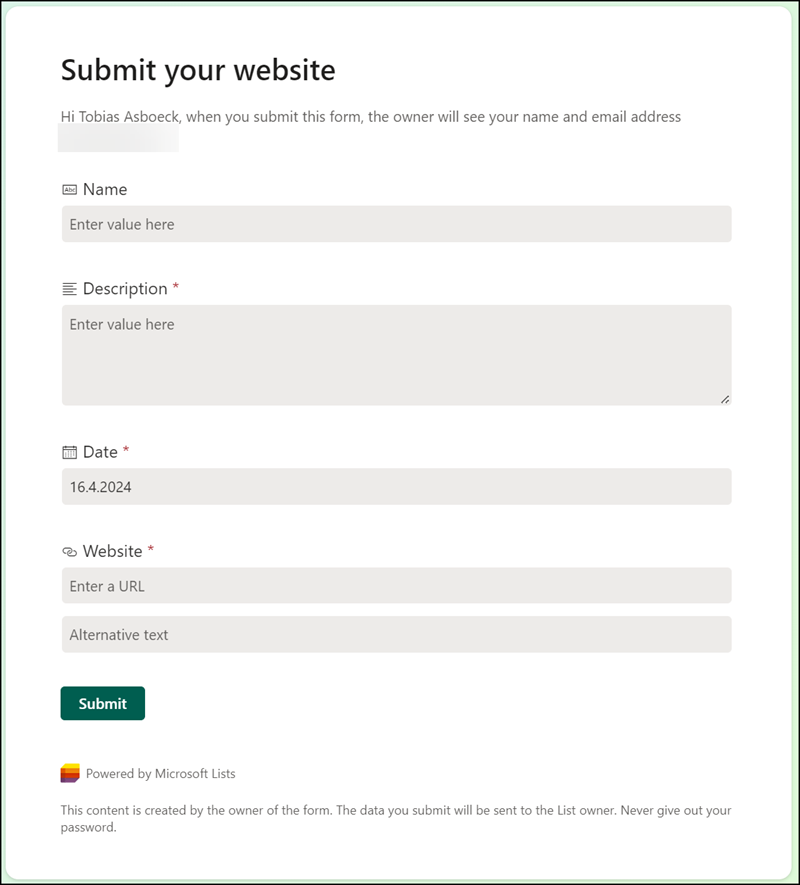Im März angekündigt wird in Microsoft Lists und SharePoint Listen bis im Mai eine neue Option für “Forms” ergänzt. Beachte, manche Listen können die neue Option früher als andere Listen inkludieren.

Mit Forms können berechtigte Personen (mit Edit-Berechtigungen) Listen benutzerdefinierte Formulare hinzufügen.
Die Formulare sind vorgesehen Personen nicht die SharePoint Liste anzuzeigen, sondern nur ein Formular zur Übermittlung von Daten. Das Formular speichert die Eingabe in der SharePoint Liste. Der Absender sieht die Liste und gespeicherten Daten nicht.
The recipient can focus on filling out the form without seeing your full list. All submitted responses appear immediately as new list items that list collaborators can see and refine.
Lists forms work well in scenarios such as recruitment tracking, managing orders, tracking customer issues, filing expenses, etc. For example, an event organizer can create and manage multiple forms for the same list to track attendees, feedback, logistics, and more, with each form collecting a part of the full list.
Einschränkungen
Für Forms in Microsoft Lists gibt es aktuell zwei beachtenswerte Einschränkungen:
- Benutzerdefinierte Formulare unterstützen nur das Teilen “People in organisation with the link can respond”. Gastkonten im Tenant sind auf den Link nicht berechtigt. Für das Teilen an alle internen Konten muss der Ersteller zumindest einmal auf Link kopieren klicken.
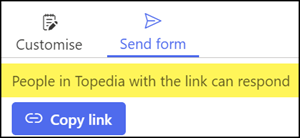
- Die Möglichkeit für Forms in Listen wird nicht angezeigt, wenn in der SharePoint Site Collection der Freigabelevel “People in organisation with the link” deaktiviert ist.
Genau genommen ist “People in organisation with the link can respond” eine neue Berechtigung für Listen. Personen mit der Berechtigungen können das Formular öffnen, aber nicht die Inhalte der Liste lesen/bearbeiten. Berechtigungen für das Formular können wie gewohnt über Manage Access gelöscht werden.
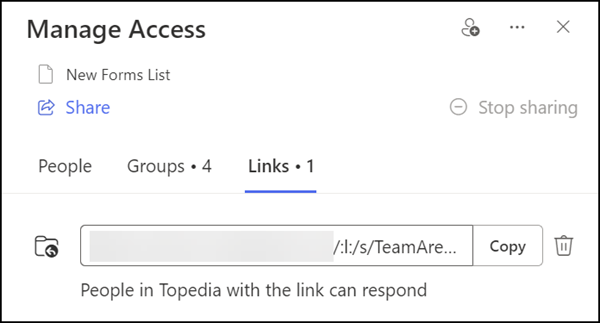
Benutzerdefiniertes Formular erstellen
Ein Klick auf Forms öffnet einen Assistenten zur Erstellung von einem benutzerdefinierten Formular. Bereits bearbeitete Formulare sind hier ebenfalls gelistet.
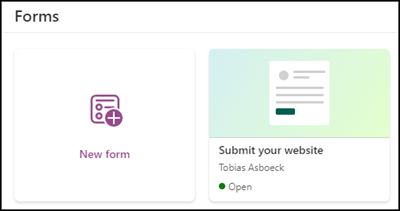
Das benutzerdefinierte Formular übernimmt die Spalten aus der Liste. Bei Bedarf wird die Spalte/das Feld bearbeitet, verschoben oder ausgeblendet. Mit der Art ist es in Listen möglich ausgewählte Felder im Formular nicht anzuzeigen.
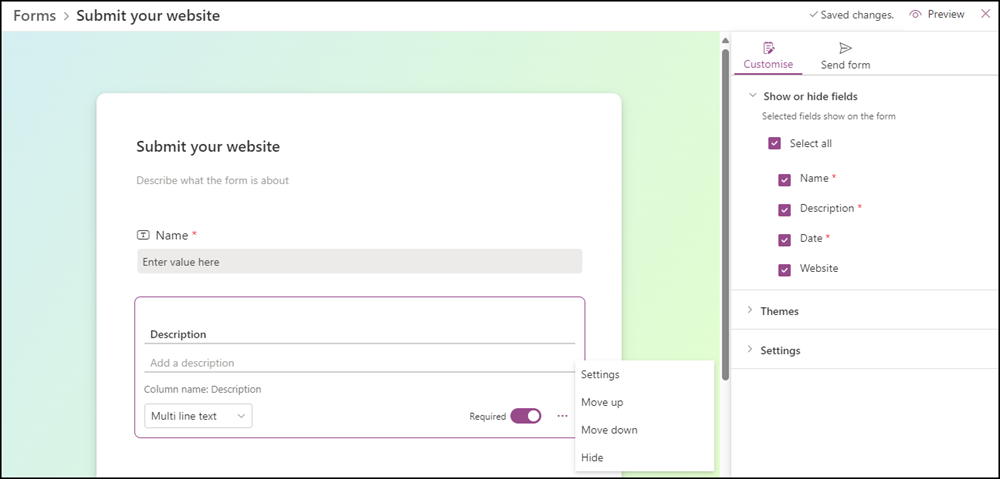
Fehlende Spalten in der Liste werden am Ende des Forms ergänzt. Ergänzung von neuen Feldern im Formular überträgt es im Hintergrund direkt in die Liste.
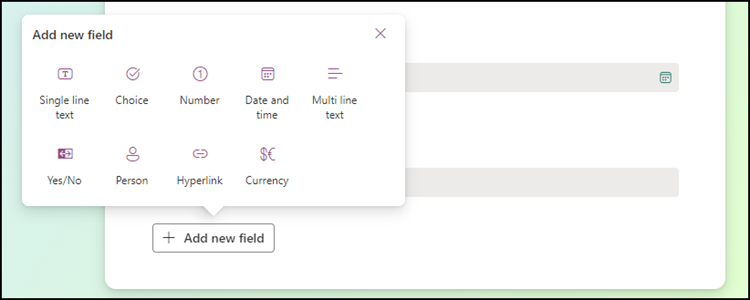
Das Forms wird vor der Veröffentlichung noch mit einem farblichen Design und einer benutzerdefinierten Nachricht ausgestattet. Eine Vorschau zeigt das Formular. Fertig für das Teilen an interne Personen.